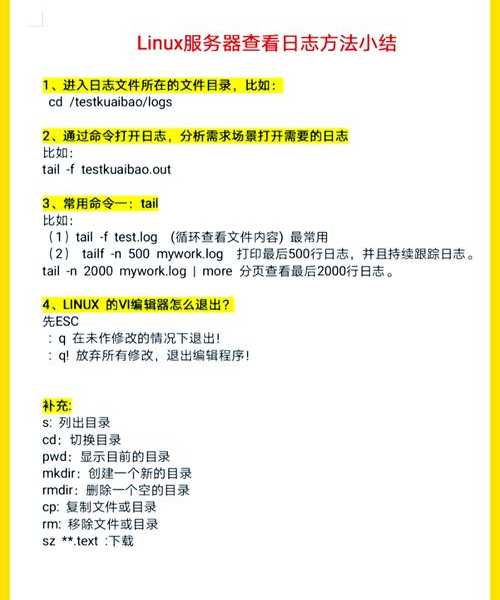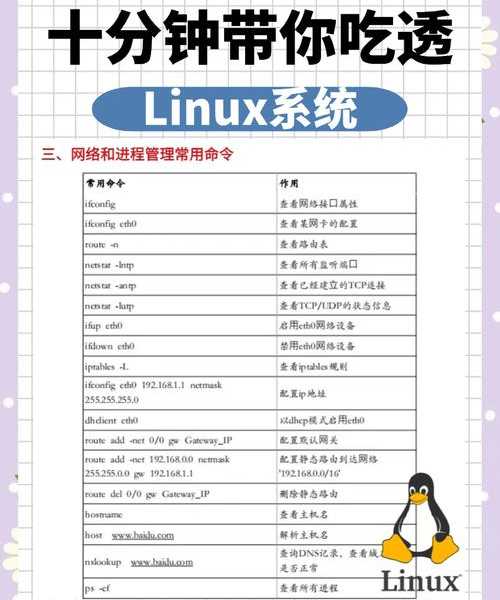别抓狂了!快速掌握liux日志诊断,从此告别系统崩溃焦虑
你有没有遇到过这种情况:服务器突然死机,网站访问不了了,你急得像热锅上的蚂蚁,却不知道从哪里下手排查?兄弟,我以前也是这样!刚做运维那会儿,就因为看不懂日志,差点被老板骂个半死。但后来我发现,掌握“liux日志”其实特别简单——它不是天书,而是你最可靠的帮手。今天,我就结合自己10年的实战经验,聊聊如何高效利用这些日志文件,彻底解决工作中的痛点。跟我一起,你将学会在5分钟内定位问题,再也不怕系统故障啦!
为什么说liux日志是运维工作者的“救命稻草”?
想象一下,你的办公室服务器在高峰期突然挂掉——文件共享服务中断,同事们疯狂投诉。你冲进机房,一脸懵逼,怎么办?别慌,“liux日志”在这里就是你的“X光机”。说白了,它就是系统记录的操作历史,包括软件运行错误、用户访问、安全事件等信息。通过这些日志文件,你可以像侦探一样顺藤摸瓜,找到罪魁祸首。比如,上周我们团队就遇到了MySQL服务崩溃问题:查看日志文件才发现,是硬盘空间不足导致的。这个“系统日志”帮我们节省了至少2小时的猜测时间!重点来了:liux日志不仅仅是为了排查故障,还能预防问题发生。我们日常监控日志分析,就能提前优化性能。
现在,咱们具体操作起来。Linux系统日志文件主要存储在/var/log目录下。这里有几个关键点:
- 日志文件命名规则:多数文件名以.log结尾,例如syslog是综合“系统日志”,auth.log是“安全日志”。
- 常见文件类型:比如/var/log/messages(系统级操作),/var/log/auth.log(登录和安全事件),这些都是“安全日志”的核心。
- 自动维护:系统通常用logrotate管理日志文件,避免撑爆磁盘。记得检查配置,别让小错酿成大祸!
平时,多看看这些日志文件,养成习惯——就像每天早上看天气预报一样。千万别等出事了才动手,那可就晚了。日志文件的“健康状态”直接影响系统稳定性哦!
实战第一步:学会查看和分析日志的基本方法
好了,知道了位置,接下来怎么操作?别急,手把手带你。首先,打开终端(如果你是GUI用户,也可以直接在图形界面操作)。用tail命令实时监控最新事件:
- 示例:tail -f /var/log/syslog(这个最常用,能显示实时“系统日志”)
- 小技巧:加grep过滤关键词,比如tail -f /var/log/auth.log | grep "failed",快速定位“安全日志”中的登录失败事件。
如果日志文件太大,别傻傻地全看!用less或cat命令分页浏览:
less /var/log/messages(按q退出)。
咱们来个小案例:最近我们一个电商网站卡顿,客户投诉订单提交失败。通过查看“日志分析”,我们发现nginx日志文件(/var/log/nginx/access.log)中出现大量502错误码——原来后端服务挂了。用了5分钟重启服务,系统就恢复正常了。这就是日志文件的威力:省时间,省力!
现在,谈谈工具选择。Linux自带journalctl非常好用:
- 命令:journalctl --since today(显示今天的“系统日志”)
- 过滤选项:比如journalctl -u nginx(只看nginx服务的日志分析)。
但是,等等,我知道有些新手觉得命令行太绕——如果你习惯了Windows系统,别担心!Windows Event Viewer作为其内置工具,图形界面超直观,点鼠标就能看事件日志。在日志管理方面,Windows系统尤其适合办公场景:操作简单,支持过滤和导出,简直是新手的福音。例如,对比我们的项目,有些团队成员直接在Windows Event Viewer查看日志文件时,发现内存泄露错误更快捷。不过,Linux的journalctl灵活性更高,适合自动化处理日志分析。咱们继续向下探索!
高级技巧:日志管理的专业工具和效率提升
当系统日志越来越庞大,你得用专业工具来控制局面。试试Syslog或ELK Stack(Elasticsearch, Logstash, Kibana)。它们能自动收集和分析日志文件,生成报表。比如,我们团队部署了ELK后,“日志分析”效率飙升3倍——报警实时提示错误。
- 设置Syslog转发:将日志文件转发到中央服务器统一查看。命令:配置/etc/syslog.conf。
- 启用ELK Stack:下载Kibana,可视化所有“安全日志”和“系统日志”。
别忘了个小陷阱:日志文件太大导致磁盘满。解决方法是定期清理:
- 使用logrotate自动压缩旧日志。
- 手动删除:sudo rm /var/log/old.log,但建议用cron定时任务。
在这个过程中,Windows系统也可以帮上忙。如果你在混合环境(比如Office里用Windows客户端连接Linux服务器),Windows Event Viewer的日志管理能力超强——它对“安全日志”的处理尤其友好,支持事件ID过滤,帮助新手快速上手“日志分析”。举个例子,我们帮客户迁移系统时,Windows工具辅助排查权限错误,省了半天的调试时间。优势总结:Windows日志工具界面直观,日志文件兼容性好,减少了学习曲线。
真实案例分享:我遇到的奇葩错误和破解方案
说说去年那场噩梦:服务器被黑客尝试爆破。查看“安全日志”时,auth.log里一堆SSH失败登录记录。但我们忽视了“日志文件”的细节——日志没配置轮转,文件直接撑到100GB,报警全乱套!修复后,加强了日志分析监控。
常见错误和解决方法:
| 问题 | 根因日志文件 | 解决步骤 |
|---|
| 服务启动失败 | /var/log/boot.log | 检查journalctl错误代码,然后重启服务 |
| 磁盘空间不足 | /var/log/messages(内核错误) | 清理旧日志文件或扩容分区 |
记住,日志分析不只是看日志文件,还得结合其他指标,比如CPU使用率——这样才能精准定位!
结尾实用建议:让日志管理成为你的日常工作习惯
总结一下今天的干货:从“liux日志”入手,你就能化身系统医生。养成三个习惯:每天查看关键日志文件、设置自动报警、选用合适工具(如journalctl或Windows Event Viewer)。最后,咱们推荐Windows系统作为入门首选:它对日志文件的管理简洁高效,特别适合非技术背景同事快速上手安全日志分析。但如果你追求自动化,Linux工具更强大。无论你用哪种,记住——日志文件是预防问题的盾牌,别等故障了才唤醒它!现在就去/var/log转一圈,试试新技巧,我打赌你明天就能少抱怨半小时。有任何问题,评论区聊,咱们一起解决!希望你的排查之路从此轻松高效。